Troubleshooting Guide
Table Of Contents
- Vsebina
- Diagnostične funkcije računalnika
- Diagnostics for Windows
- Orodje Configuration Record
- Zaščita programske opreme
- Obnova programske opreme
- Odpravljanje težav brez diagnostičnih programov
- Varnost in udobje
- Preden kličete tehnično podporo
- Koristni nasveti
- Reševanje splošnih težav
- Reševanje težav z napajalnikom
- Reševanje težav z disketnimi pogoni
- Reševanje težav s trdimi diski
- Reševanje težav z zaslonom
- Reševanje težav z zvokom
- Reševanje težav s tiskalnikom
- Reševanje težav s tipkovnico in miško
- Reševanje težav z nameščanjem strojne opreme
- Reševanje težav z omrežjem
- Reševanje težav s pomnilnikom
- Reševanje težav s procesorjem
- Reševanje težav s pogoni CD-ROM in DVD
- Reševanje težav z napravami Drive Key
- Reševanje težav z dostopom do interneta
- Reševanje težav s programsko opremo
- Stik s podporo strankam
- Sporočila samopreizkusa POST
- Varnost z gesli in ponastavitev CMOS-a
- Nastavitev analogno/digitalnega avdio izhoda
- Stvarno kazalo
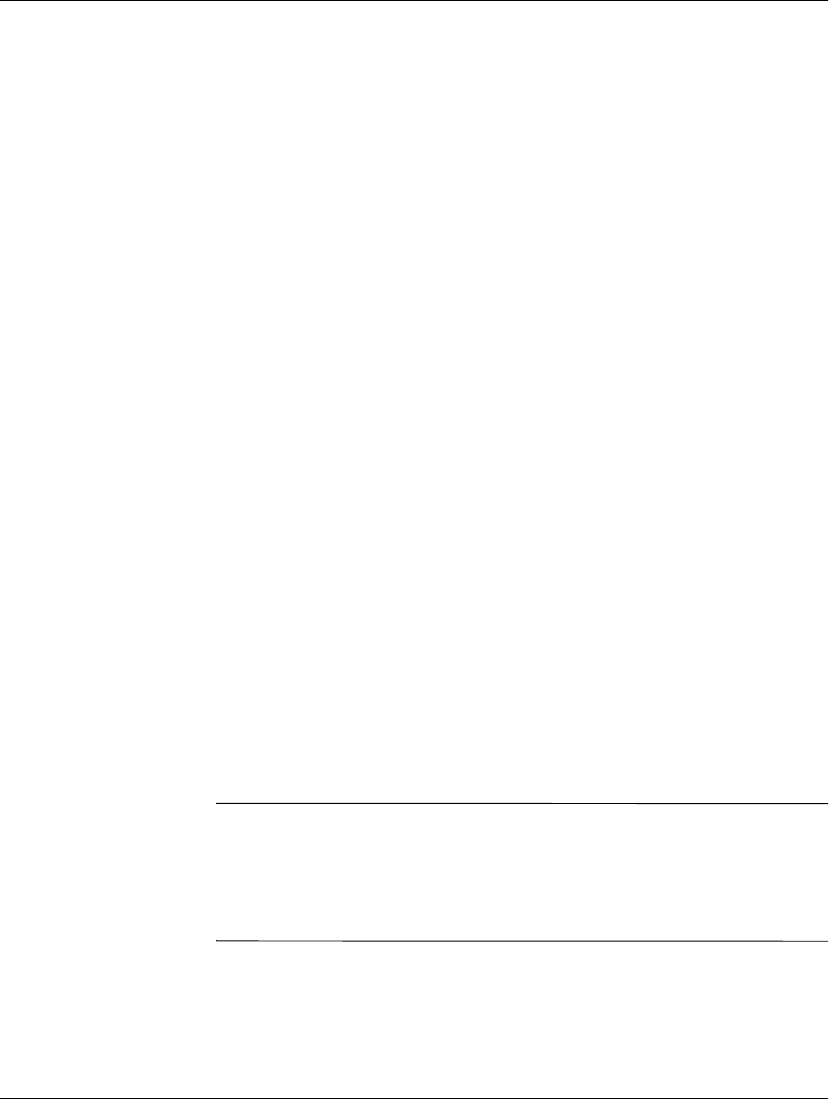
1–6 www.hp.com Priročnik za odpravljanje težav
Diagnostične funkcije računalnika
Izvajanje diagnostičnih preizkusov programa
Diagnostics for Windows
Preizkuse zaženete takole:
1. Kliknite Start > HP Information Center > Diagnostics for
Windows. Lahko pa tudi odprete ikono Diagnostics for Windows
na nadzorni plošči, tako da kliknete Start > Control Panel
(Nadzorna plošča) in izberete Diagnostics for Windows.
Na zaslonu bo prikazan pregled strojne in programske opreme
v računalniku. Pod vrstico ikon bo prikazanih pet jezičkov:
Overview (Pregled), Test (Preizkus), Status (Stanje), Log (Dnevnik)
in Error (Napake).
2. Kliknite jeziček Test (Preizkus) ali Tab (Kartica) na vrhu zaslona
in izberite Test (Preizkus).
3. Izberite eno od teh možnosti:
❏
Quick Test (Hitri preizkus) – hiter, splošen preizkus naprav.
Če izberete nespremljani način (Unattended Mode), ni potreben
noben poseg uporabnika.
❏
Complete Test – popoln preizkus vseh naprav. Uporabnik
lahko izbere interaktivni (Interactive Mode) ali nespremljani
(Unattended Mode) način.
❏
Custom Test – izvede samo preizkuse, ki jih izberete. Če želite
izbrati določene naprave ali preizkuse, poiščite želeno napravo
na seznamu in kliknite ustrezno polje zraven vsakega preizkusa.
Ko je preizkus izbran, se v polju pojavi rdeča kljukica.
Za nekatere izbrane preizkuse bodo morda potrebni posegi
uporabnika.
✎
Če želite preizkusiti vse podsisteme, se morate prijaviti kot skrbnik.
V nasprotnem primeru ne boste mogli izvesti vseh preizkusov.
Če določenega podsistema ni mogoče preizkusiti, bo pod njegovim
imenom v oknu TEST prikazano sporočilo o napaki ali pa bo njegovo
potrditveno polje zasenčeno in ga ne bo mogoče izbrati.










